Q.年度ごとにデータを分ける方法
通常は、1データで過去の年度も引き継いで管理しますが、下記の操作を行っていただきますと年度ごとにデータを管理することが可能です。
ただし、給料関係の提出書類には年度をまたいだものを必要とする場合がありますので、必ず2年度データを1セットとして管理していただくようお願いします。(労働保険算定基礎賃金のように4月から翌3月までのデータが必要な場合があります)
<操作手順>
1.前年度の12月給与・賞与・年末調整終了後のエクスポートデータをとります。
2.1番で取ったエクスポートデータをインポートします。
3.メニューより「設定」→「会社情報設定」を開きます。
4.基本画面の下にある「備考」に年度を入力します。

5.メニューより「ファイル」→「データ選択」を開きます。
6.選択されているデータ(一番左側にチェックがついている)の備考は4番で入力した情報が表示されます。
選択していない(一番左側にチェックがついていない)データを翌年のデータとして使用します。備考に記入がないデータをクリックし太枠で囲まれたことを確認後、[選択]ボタンをクリックします。
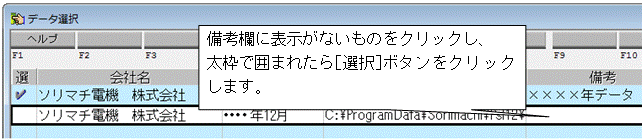
7.メニュー画面に戻ります。次に年度更新を行います。画面上部の『給与処理月』を前年12月から今年1月に更新します。
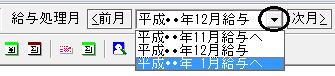
8.確認メッセージが表示されます。[はい]ボタンをクリックして進むと処理が行われます。
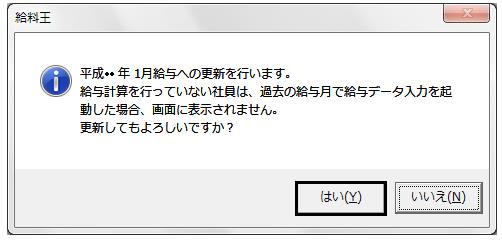
9.下記の画面が表示されます。エクスポート処理を行っていない場合は[はい]をクリックしエクスポート処理を行います。
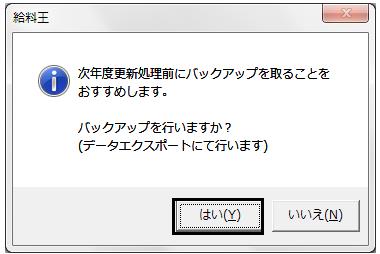
10.「退職社員削除」画面が表示される場合があります。
表示された場合は、削除したい社員のチェックボックスにレ点を付け[実行]ボタンをクリックします。
削除されない場合は、[キャンセル]ボタンをクリックします。
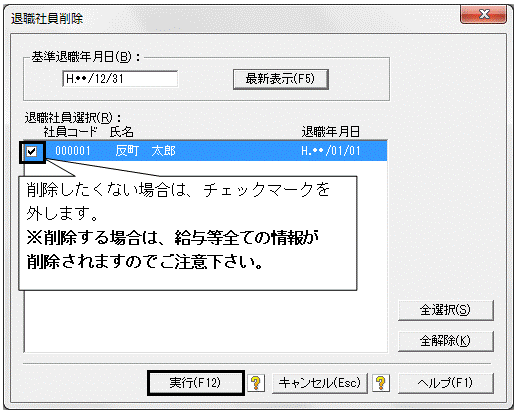
11.確認画面が表示されます。内容をご確認の上[はい]または、[いいえ]ボタンをクリックします。
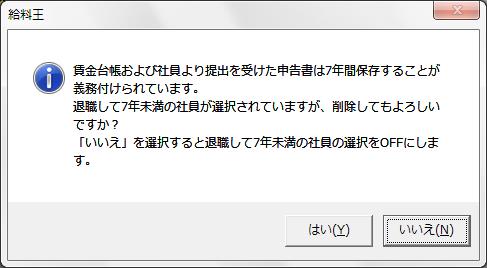
12.処理が終わり、給与処理月が翌1月に更新されたことを確認しましたら、メニューより「ファイル」→「データメンテナンス」を開きます。
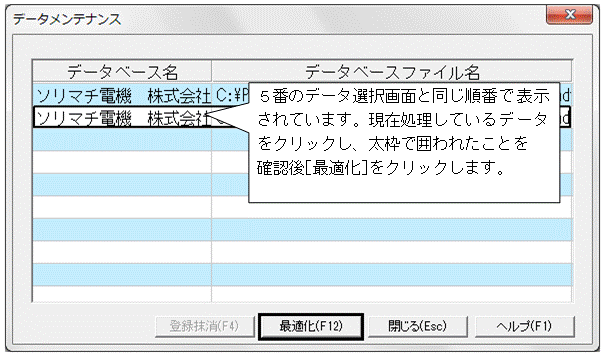
13.「過去データの削除を行う」へチェックマークを入れ、削除する年度を選択し、[開始]ボタンをクリックします。
※労働保険算定基礎賃金等の資料を作成するため、前年度データは残してください。
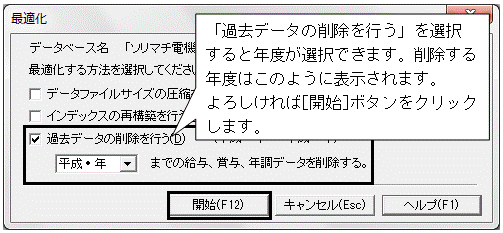
14.確認メッセージが表示されますので[はい]ボタンをクリックして進みます。
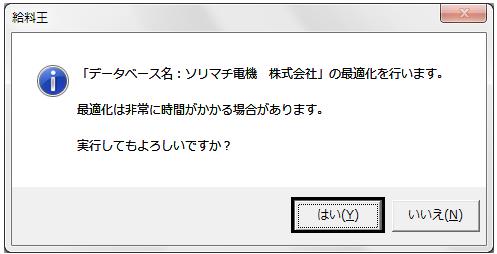
15.最適化の処理が始まります。
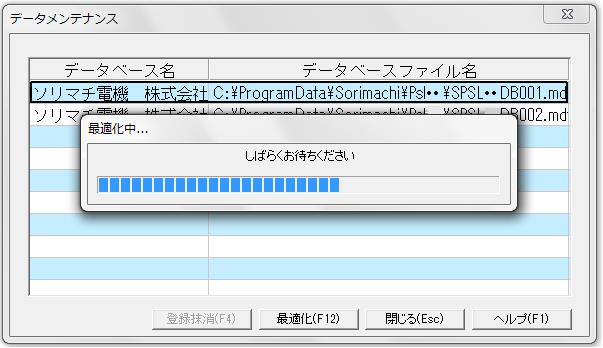
16.終了の確認メッセージが表示されますので[OK]ボタンをクリックします。
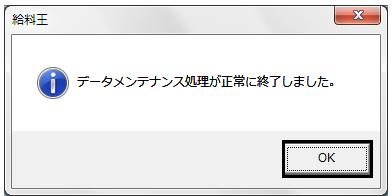
17.過去の給与データは削除されました。4番と同様に「会社情報設定」の「備考」欄へ現在選択しているデータにわかりやすいように年度を入力し、[設定]ボタンをクリックします。
入力後は6番と同じように「ファイル」→「データ選択」画面で確認していただき、現在選択されているデータで引き続き入力作業を進めてください。
